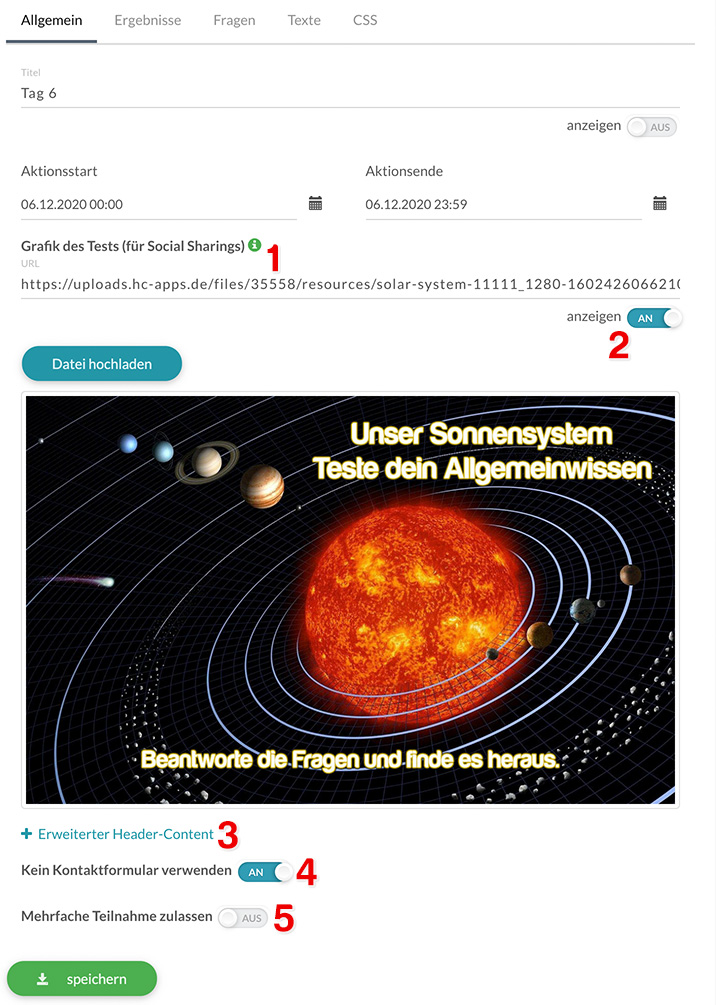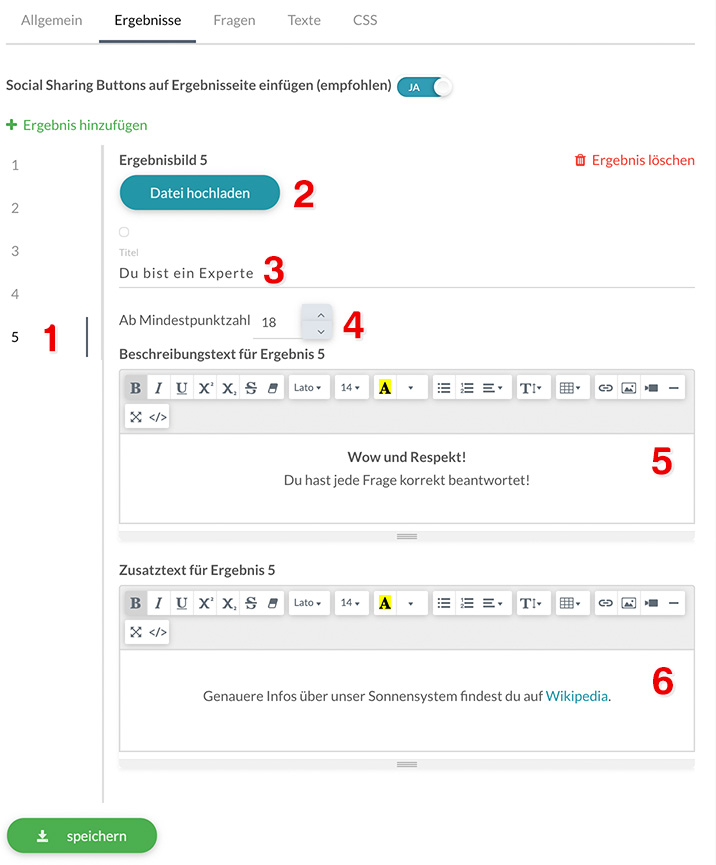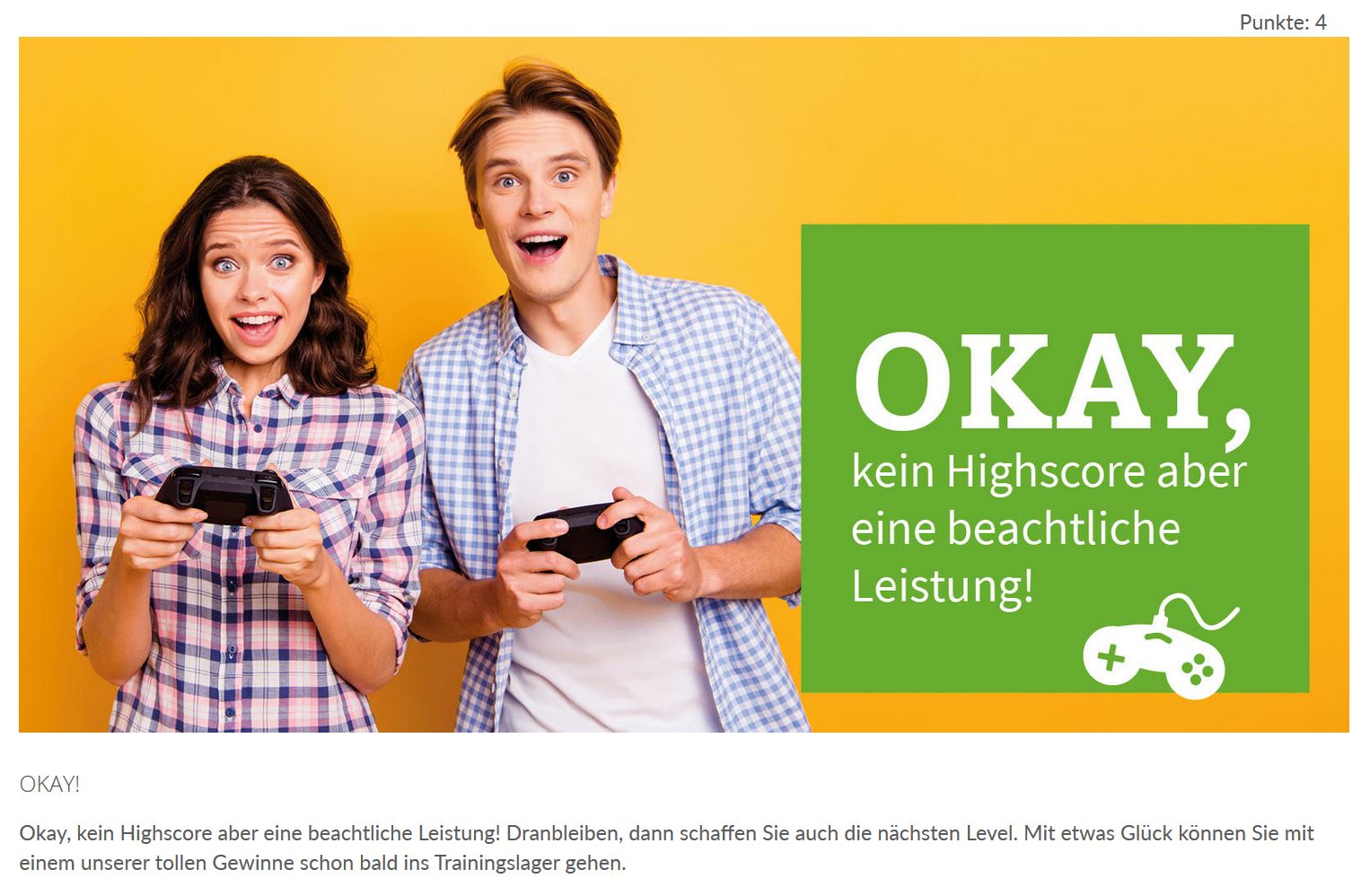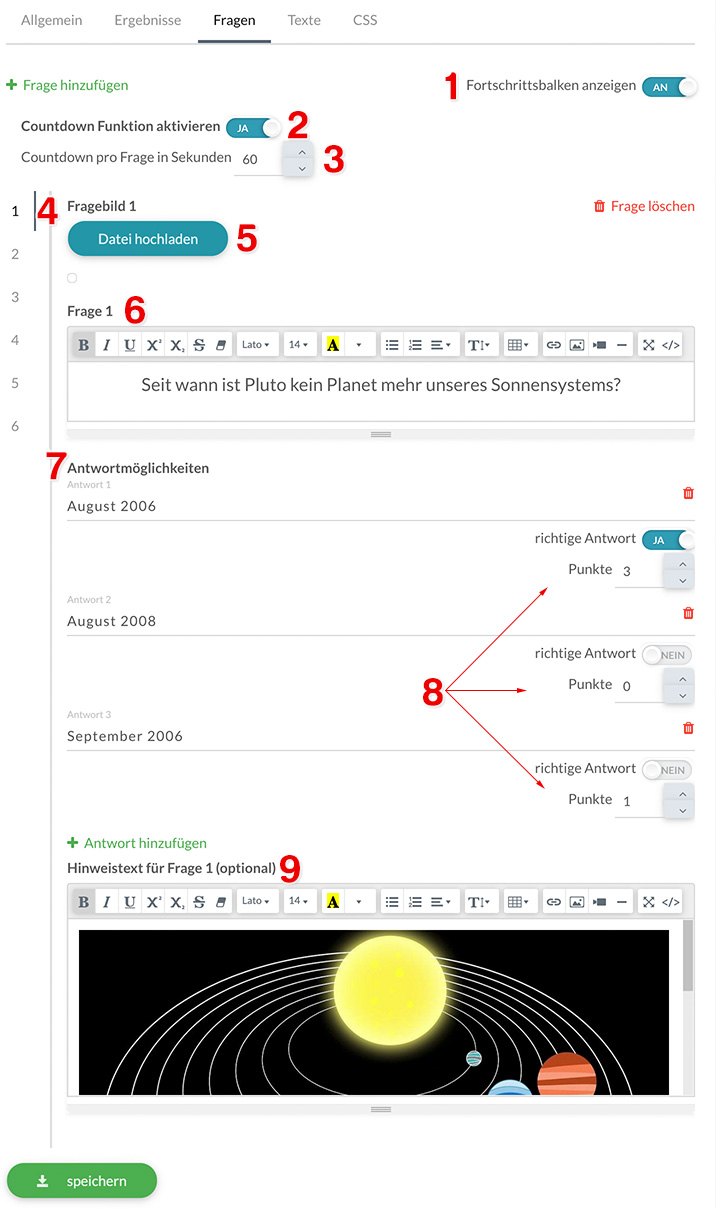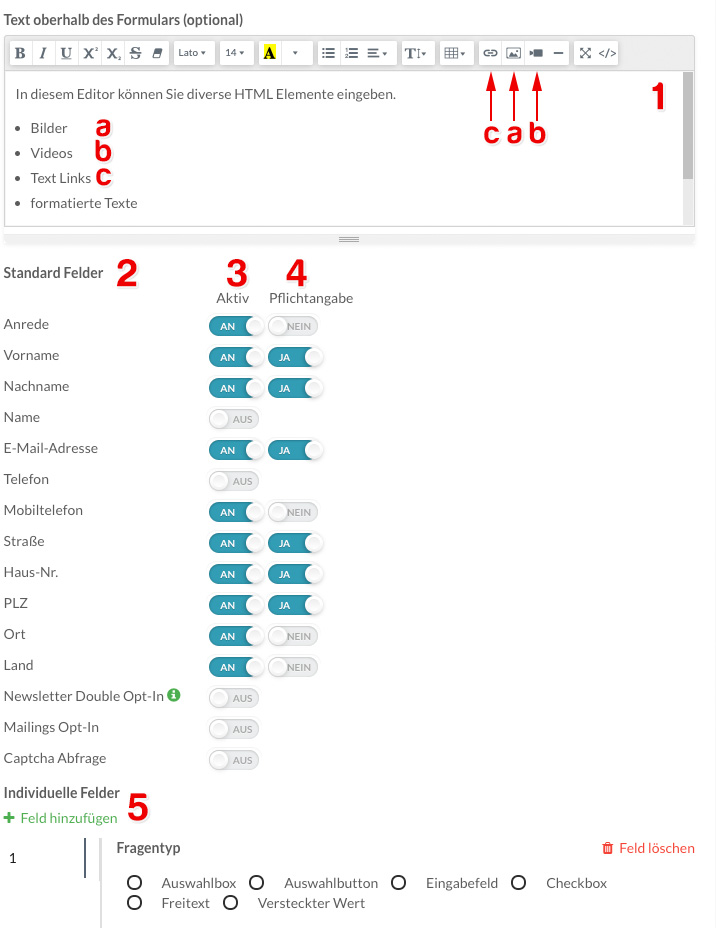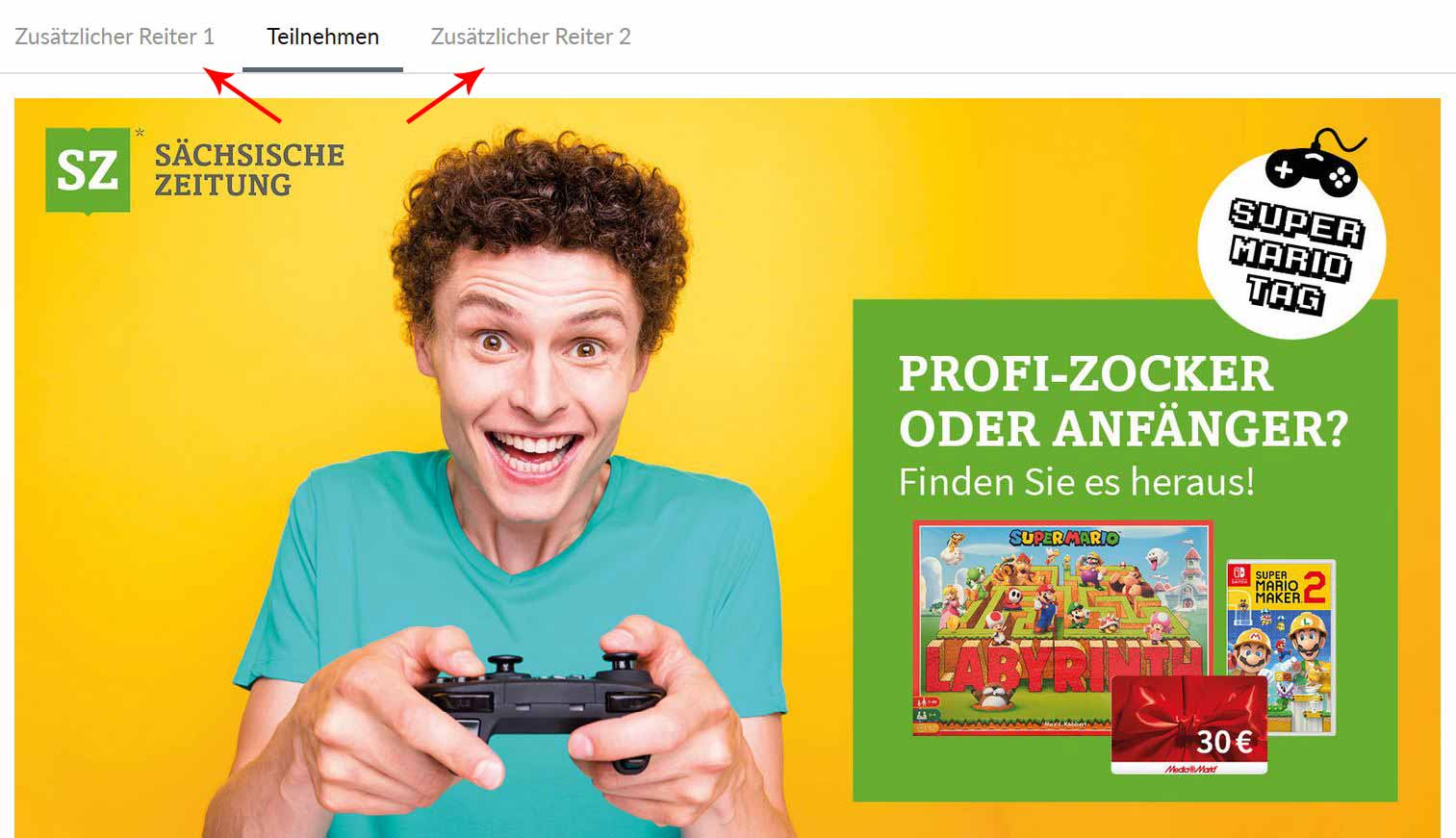Im Premiumtarif können Sie beim Anlegen der einzelnen Tage aus einer Fülle diverser Minispiele wählen. Hier erfahren Sie, wie Sie ein Punkte Quiz erstellen können.
Adventskalendertag - Punkte-Quiz anlegen
Allgemeines
Wenn Sie ein neues Adventskalendertürchen anlegen, können Sie das gewünschte Minispiel auswählen. Die nachfolgenden Punkte sind optional, Sie können sie aktivieren bzw. deaktivieren, um den Inhalt der Kampagne nach Ihren Wünschen zu gestalten.
- Nach Eingabe eines Titels und Festlegen des Aktionszeitraums können Sie eine Grafik für das Punkte-Quiz hochladen. Diese Grafik wird, sofern Sie dies aktivieren, oberhalb Ihrer Fragen als durchgehend angezeigte Headergrafik verwendet. Zusätzlich dient diese Grafik für das Social Sharing, also wenn Teilnehmer Ihre Kampagne in sozialen Netzwerken teilen.
Möchten Sie diese Grafik wieder löschen, entfernen Sie einfach die automatisch erscheinende Pfadangabe Ihrer Grafik. - Stellen Sie den Schater „anzeigen“ auf AN, wenn Sie die Grafik (1) auch oberhalb der Fragen im Headerbereich anzeigen möchten. Sollten Sie die Grafik dauerhaft für den Headerbereich aktivieren, empfehlen wir Ihnen, die Grafik im Querformat zu erstellen. Dann müssen Ihre Teilnehmer nicht zu weit nach unten scrollen, um die Fragen zu sehen.
- Klicken Sie auf „Erweiterter Header-Content“, falls Sie nicht nur mit einem Bild im Headerbereich arbeiten möchten. Über diesen Editor können Sie weitere HTML Elemente hinzufügen (z.B. Videos, Überschriften, Texte, Links, Bilder usw.). Diese Elemente werden unterhalb bzw. statt der Headergrafik angezeigt.
Entfernen Sie den gesamten Inhalt im Editor, wenn Sie den erweiterten Header-Content wieder löschen möchten. - Stellen Sie den Schalter „Kein Formular verwenden“ auf AN, wenn Sie nach der richtigen Antwort kein Kontaktformular anzeigen möchten.
- Stellen Sie den Schalter „Mehrfache Teilnahme zulassen“ nur dann auf AN, wenn die Besucher mehrmals mit der gleichen E-Mail-Adresse an dem Gewinnspiel teilnehmen dürfen (nicht empfohlen).
Sobald ein Dreieck mit Ausrufezeichen auf dem Speichern-Button erscheint, haben sich Ihre eingegebenen Daten verändert und werden erst dann übernommen, wenn Sie erneut speichern.
Ergebnisse anlegen
Unter dem Reiter Ergebnisse können Sie das Minispiel Punkte-Quiz nach Ihren Wünschen einrichten. Grundsätzlich beginnt man beim Erstellen eines Punkte-Quiz mit den Ergebnissen. Damit bestimmen Sie, ab welcher Anzahl von erreichten Punkten welches Ergebnis nach Beendigung des Quiz angezeigt werden soll.
- Wählen Sie auf der linken Seite das Ergebnis aus, welches Sie einstellen bzw. bearbeiten möchten. Das derzeit ausgewählte Ergebnis wird durch einen senkrechten grauen Balken signalisiert.
- Laden Sie ein Ergebnisbild hoch (optional).
- Geben Sie einen Titel für dieses Ergebnis an. Dieser Text wird als Überschrift auf der Ergebnistafel angezeigt.
- Geben Sie die Mindestpunktzahl an, ab welcher dieses Ergebnis angezeigt werden soll.
- Beschreiben Sie dieses Ergebnis. Sie können in dem Editor diverse HTML Elemente (Bild, Video, Überschriften, Link-Texte usw.) eingeben. Diese Beschreibung erscheint dem Teilnehmer, sobald er alle Fragen beantwortet hat.
- Geben Sie bei Bedarf einen Zusatztext für dieses Ergebnis an. Sie können in dem Editor diverse HTML Elemente (Bild, Video, Überschriften, Link-Texte usw.) eingeben.
Beispiel für ein Ergebnis
Die Ergebnisseite besteht aus dem von Ihnen hochgeladenen Ergebnisbild, der erreichten Punktezahl, dem Titel und der Beschreibung des Ergebnisses.
Fragen anlegen
Unter dem Reiter Fragen können Sie Fragen, Antworten und die erzielten Punkte für das Minispiel Punkte-Quiz nach Ihren Wünschen einrichten.
- Stellen Sie den Schalter „Fortschrittsbalken anzeigen“ auf AN, wenn Sie dem Teilnehmer den Status des Quiz anzeigen möchten, also bei welcher Frage er sich gerade befindet.
- Stellen Sie den Schalter „Countdown Funktion aktivieren“ auf JA, wenn Sie für die Beantwortung der Frage nur eine gewisse Zeit erlauben möchten. Wenn der Countdown abgelaufen ist, kann die aktuelle Frage und somit das Quiz nicht mehr abgeschlossen werden.
- Wenn die Countdown Funktion aktiviert ist, stellen Sie die Anzahl der Sekunden ein.
- Wählen Sie auf der linken Seite die Frage, welche Sie einstellen bzw. bearbeiten möchten. Die derzeit ausgewählte Frage wird durch einen senkrechten grauen Balken signalisiert.
- Laden Sie ein Fragebild für jede Frage hoch (optional).
- Geben Sie die Frage ein. Sie können in dem Editor diverse HTML Elemente (Bild, Video, Überschriften, Link-Texte usw.) eingeben.
- Geben Sie mehrere Antwortmöglichkeiten vor.
- Nutzen Sie die Pfeiltasten, um die Anzahl der Punkte einzustellen, die ein Teilnehmer für seine gewählte Antwort erhalten soll (z.B. falsch = 0 Punkte; richtig = 1 Punkt)Hinweis: Der Schalter „richtige Antwort“ hat beim Punkte-Quiz zwei Funktionen. Zum einen ist diese Funktion zur Gegenkontrolle Ihrer Einstellungen im Backend gedacht und zum anderen dient die (aktivierte) Funktion, um dem Teilnehmer direkt nach Beantwortung der Frage eine kurze Rückmeldung zu geben. Ist mindestens ein Schalter auf „richtige Antwort“ gestellt, erhält der Teilnehmer eine Rückmeldung angezeigt (Die Antwort ist korrekt / Die Antwort ist leider falsch). Ist kein Schalter auf „richtige Antwort“ gestellt, bekommt der Teilnehmer keine Rückmeldung. In beiden Fällen werden die im Backend hinterlegten Punkte gespeichert.
- Geben Sie bei Bedarf einen Hinweistext für diese Frage an. Sie können in dem Editor diverse HTML Elemente (z.B. Bild, Video, Überschriften, Link-Texte usw.) eingeben.
Kontaktformular
Sofern Sie unter dem Reiter „Allgemein“ die Verwendung des Kontaktformulars nicht abgeschaltet haben, ermöglicht Ihnen der Reiter „Kontaktformular“ die flexible Erstellung eines individuellen Kontaktformulars. Sie können jene Felder/Angaben auswählen, die Teilnehmer ausfüllen müssen/sollen, z.B. um erfolgreich an einer Verlosung teilzunehmen.
- Optionaler Bereich für Inhalte oberhalb des Kontaktformulars, z.B. Text/Bild/Video. Es eignen sich an dieser Stelle motivierende Formulierungen, wie z.B. „Nur noch 1 Schritt und du bist dabei!“.
- Liste der vordefinierten Standardfelder.
- Aktiveren Sie ein benötigtes Standardfeld, indem Sie den Schalter auf AN stellen.
- Machen Sie ein Standardfeld zu einem Pflichtfeld, indem Sie den Schalter auf JA stellen.
- Individuelle Felder ermöglichen das Hinzufügen von jeglichen weiteren Formularfeldern.
Texte
Der Reiter Texte ermöglicht die weitere Gestaltung des Quiz über zusätzliche Reiter (z.B. für eine Anleitung oder die Beschreibung von Gewinnen).
Hinweis: die „zusätzlichen Reiter 1“ und „zusätzlichen Reiter 2“ haben in der Kampagne unterschiedliche Positionen (vor bzw. nach dem Gewinnspielformular). Damit die Teilnehmer beim Aufrufen der Kampagne direkt die Quizfragen angezeigt bekommen und nicht zuerst die Infos aus dem „zusätzlichen Reiter 1“, empfehlen wir Ihnen, Ihre ergänzenden Informationen zur Kampagne nur im „zusätzlichen Reiter 2“ zu hinterlegen.
Nach der Teilnahme an einem „Punkte-Quiz“ bzw. dem Format „Typ-Test“ wird Ihren Teilnehmern das erreichte Ergebnis angezeigt. Zusätzlich zu Ihrem individuellen Ergebnistext werden auch Social Sharing-Buttons für die virale Verbreitung Ihrer Kampagne angezeigt, sofern Sie diese nicht deaktiviert haben.
CSS
Der Reiter CSS bietet Kunden mit fortgeschrittenen Kenntnissen die Möglichkeit, das Look-n-Feel der Seite noch detaillierter mittels Cascading Style Sheets zu verändern.